📋 목차
 |
| 아이폰 위치추적 켜고 끄는 법 |
📱 아이폰의 위치추적 기능은 내비게이션, 사진 위치 기록, 분실폰 찾기 등 생활 곳곳에서 유용하게 사용돼요. 하지만 사생활 보호를 위해선 필요할 때만 ON, 불필요한 경우엔 OFF 하는 습관이 중요해요!
지금부터 아이폰에서 위치 추적을 켜고 끄는 방법, 앱별 권한 조정, 나의 위치 공유 설정까지 한 번에 정확하게 알려드릴게요! 🍏
🔍 위치추적 기능이란?
 |
| 위치추적 기능이란? |
🔍 아이폰의 위치추적 기능은 Wi-Fi, 블루투스, GPS, 셀룰러 네트워크를 조합해 현재 위치를 정밀하게 파악하는 기술이에요. 이 기능은 앱과 시스템 서비스 전반에 사용되죠.
📍 위치 서비스 주요 활용 예시
- 🗺 지도 앱에서 길 찾기
- 📸 사진에 위치 정보 자동 태그
- 🔍 ‘나의 iPhone 찾기’ 기능
- 🚗 차량 공유, 배달 서비스 실시간 위치 추적
🛡️ 위치 추적 켜두면 좋은 경우
- 📍 여행 중 길 찾기나 대중교통 정보 확인할 때
- 🔑 아이폰 분실 방지, 분실 시 추적
- 👨👩👧👦 가족과 실시간 위치 공유 시
🚫 꺼두는 게 좋은 경우
- 🔋 배터리를 오래 쓰고 싶을 때
- 🛑 개인정보 보호를 강화하고 싶을 때
- 🌐 백그라운드 앱이 위치를 과도하게 사용하는 경우
💬 내가 생각했을 때 위치추적은 '유용함'과 '불안함' 사이에 있어요. 원할 때 정확히 켜고, 불필요할 땐 끄는 습관이 아이폰 활용의 핵심이라고 생각해요!
📲 아이폰 위치 서비스 켜는 법
 |
| 아이폰 위치 서비스 켜는 법 |
📲 위치 서비스를 켜면 내 아이폰은 각종 앱과 기능에서 현재 위치를 사용할 수 있게 돼요. 지도, 카카오택시, 배달 앱 등을 쓸 때 꼭 필요한 기능이에요.
✅ 위치 서비스 켜는 방법
- ⚙️ [설정 앱]을 엽니다
- 🔒 [개인정보 보호 및 보안] 메뉴를 터치
- 📡 [위치 서비스] 선택
- 🎚 위치 서비스 스위치를 ON(녹색)으로 바꿔주세요
💡 켰을 때 나타나는 변화
- 📍 지도가 현재 내 위치를 중심으로 보여요
- 📸 카메라로 찍은 사진에 위치 정보가 기록돼요
- 📲 일부 앱이 실시간으로 위치를 요청할 수 있어요
🛠 설정 팁
- 📌 “위치 서비스 켬” 이후 앱별 권한도 점검해 주세요!
- 📶 Wi-Fi, 셀룰러 연결 시 위치 정확도가 더 좋아져요
💬 내가 생각했을 때 위치 서비스는 스마트폰 사용 경험을 더 풍부하게 만들어줘요. 특히 분실 대비나 여행 중 길찾기에는 필수로 켜두는 걸 추천해요!
🚫 아이폰 위치 서비스 끄는 법
 |
| 아이폰 위치 서비스 끄는 법 |
🚫 아이폰의 위치 서비스를 꺼두면 모든 앱과 시스템 기능에서 실시간 위치 확인이 차단돼요. 프라이버시가 강화되지만, 일부 기능은 제한될 수 있어요.
❌ 위치 서비스 끄는 순서
- ⚙️ [설정] 앱 실행
- 🔐 [개인정보 보호 및 보안] → [위치 서비스] 진입
- 🔻 위치 서비스 스위치를 OFF(회색)로 변경
- 📛 팝업 경고창 → “위치 서비스 끄기” 확인 터치
⚠️ 위치 서비스 OFF 시 주의사항
- 🧭 '나의 iPhone 찾기' 기능 사용 불가 (분실 시 추적 어려움)
- 📍 지도 앱 등 위치 기반 앱 정상작동 안됨
- 📸 사진에 위치 정보 저장 안됨
✅ 이런 경우 꺼두는 걸 추천!
- 🕵️ 민감한 정보 보호가 필요할 때
- 🔋 배터리 오래 사용하고 싶을 때
- 📴 실시간 위치 추적이 불안할 때
💬 내가 생각했을 때 위치 서비스 OFF는 디지털 환경에서 내 자취를 숨기는 첫 단계예요. 특히 외부에서 내 정보가 추적될 가능성이 있다면, 일시적으로라도 꺼두는 걸 추천해요!
📱 앱별 위치 권한 설정 방법
 |
| 앱별 위치 권한 설정 방법 |
📱 아이폰은 전체 위치 서비스 외에도 각 앱마다 위치 접근을 개별로 설정할 수 있어요. 자주 쓰는 앱은 허용하고, 불필요한 앱은 제한하면 위치 정보 노출을 최소화할 수 있어요.
🔧 앱별 위치 권한 설정 방법
- ⚙️ [설정] → [개인정보 보호 및 보안] 선택
- 📍 [위치 서비스]로 진입
- 📲 위치 권한을 조정할 앱을 터치
- 🧭 원하는 설정 항목을 선택:
- ❌ 위치 접근 안 함
- 📌 앱 사용 중에만 허용
- 📍 항상 허용
- ❓ 다음에 물어보기
📦 예시 – 지도 앱
- 📍 “항상 허용” → 실시간 길찾기 가능
- 🔁 “앱 사용 중에만 허용” → 백그라운드 위치 추적 차단
📦 예시 – SNS 앱
- 🛡 “위치 접근 안 함” 추천 → 불필요한 위치 노출 방지
💡 ‘정확한 위치’ 옵션 설정
- 📌 일부 앱은 위치 설정 아래에 [정확한 위치] 토글이 있어요
- 📍 OFF로 바꾸면, 대략적인 위치만 제공돼요
💬 내가 생각했을 때 앱별로 위치 권한을 나눠서 설정하면 편리함과 사생활 보호의 균형을 딱 맞출 수 있어요!
🛰️ 나의 위치 공유 기능 설정
 |
| 나의 위치 공유 기능 설정 |
🛰️ 아이폰에서는 ‘나의 위치 공유’ 기능을 이용해 가족, 친구와 실시간으로 위치를 주고받을 수 있어요. 특히 ‘나의 iPhone 찾기’ 기능과 연계돼 분실 방지나 자녀 보호 용도로도 많이 쓰여요.
📡 위치 공유 켜는 방법
- ⚙️ [설정] → 화면 상단의 Apple ID 프로필 터치
- 📍 [나의 찾기] 메뉴 선택
- 📶 [나의 위치 공유] → ON(녹색)으로 켜기
- 👨👩👧👦 가족 공유를 설정한 경우 자동 공유 가능
🔒 위치 공유 끄는 방법
- 📱 [설정] → [나의 찾기]
- 🔕 [나의 위치 공유] → OFF(회색)
- ❗ 이 설정은 모든 상대와의 공유를 중단해요
📌 개별 사용자와 공유 중지
- 📍 [나의 찾기] 앱 실행
- 👤 위치 공유 중인 친구 클릭
- 🚫 [이 사람과 위치 공유 중지] 선택
🔍 위치 공유 활용 팁
- 🧒 자녀나 노약자와 위치 공유하면 긴급 상황 대비 가능
- 🧭 친구 위치 확인으로 만남 장소 정하기 간편!
- 📴 아이폰 분실 시 다른 기기로 위치 추적 가능
💬 내가 생각했을 때 나의 위치 공유는 ‘지금 어디 있어?’라는 말을 줄여주는 기능이에요. 신뢰가 있는 가족·친구와는 공유해두면 정말 유용하더라고요!
🧭 중요 위치 정보 끄기
 |
| 중요 위치 정보 끄기 |
🧭 ‘중요 위치’는 아이폰이 사용자의 일상적인 이동 경로, 자주 가는 장소를 자동으로 기록하는 기능이에요. 사진 정리, 지도 추천, 캘린더 자동 완성 등에 쓰이지만, 개인 정보가 예민하게 저장되기 때문에 원하지 않는다면 꺼두는 것이 좋아요.
❌ 중요 위치 끄는 방법
- ⚙️ [설정] → [개인정보 보호 및 보안]
- 📍 [위치 서비스] → 아래로 스크롤 후 [시스템 서비스] 클릭
- 🗺️ [중요 위치] 선택 (Face ID 또는 암호 인증 필요)
- 🔻 중요 위치 토글을 OFF로 변경
- 🧹 원한다면 [기록 지우기] 클릭하여 과거 기록 삭제
📎 기능 설명
- 🧠 나의 일상 경로 학습
- 🕒 자주 머문 시간대 분석
- 📸 사진 앱에서 ‘장소별’ 분류 자동 설정
⚠️ 주의할 점
- 📌 꺼도 기본적인 위치 서비스 사용에는 영향 없어요
- 🔒 Face ID, 암호 인증이 있어 제3자가 확인하긴 어려움
💬 내가 생각했을 때 중요 위치는 자동화의 편리함과 프라이버시 사이의 고민이에요. 정확히 어떤 데이터가 저장되는지 확인해보고, 부담된다면 OFF 해두는 걸 추천해요!
❓ FAQ
A1. 아니요. 위치 서비스를 끄면 GPS 신호도 함께 차단돼 위치 기반 앱 대부분이 정확한 위치를 가져올 수 없어요.
Q2. 위치 서비스를 끄면 ‘나의 iPhone 찾기’도 안 되나요?
A2. 네. 위치 서비스가 꺼져 있으면 실시간 위치 확인이 불가하며 오프라인 찾기 기능이 작동하지 않을 수 있어요.
Q3. 앱에 따라 ‘정확한 위치’ 설정은 무엇인가요?
A3. '정확한 위치'를 끄면 앱은 내 대략적인 위치만 알 수 있어요. 예를 들어, 내 지역까지만 확인하고 정확한 건물은 몰라요.
Q4. 사진의 위치 태그는 어디서 끄나요?
A4. [설정 → 카메라 → 위치 정보]에서 끌 수 있어요. 또는 사진 촬영 후 편집 시 수동 삭제도 가능해요.
Q5. 위치 기록이 저장되는 걸 막을 수 있나요?
A5. 네. 중요 위치 기능을 끄고, 시스템 서비스에서 기록 옵션 비활성화하면 돼요.
Q6. 백그라운드에서 몰래 위치를 가져가는 앱이 있을까요?
A6. 가능성은 있어요. 위치 서비스 메뉴에서 앱별 접근 권한을 “앱 사용 중에만 허용”으로 제한하는 걸 추천해요.
Q7. 위치 기록은 애플 서버에 저장되나요?
A7. 아니요. ‘중요 위치’ 등 일부 기록은 로컬 기기 내에만 저장돼요. 암호화돼 있어 애플도 열람하지 못해요.
Q8. ‘나의 위치 공유’는 내가 끄면 상대방이 못 보나요?
A8. 네! 위치 공유를 끄면 실시간 위치 확인은 중단돼요. 상대방은 마지막으로 공유된 시간 이후, 새 위치를 확인할 수 없어요.
🎯 마무리
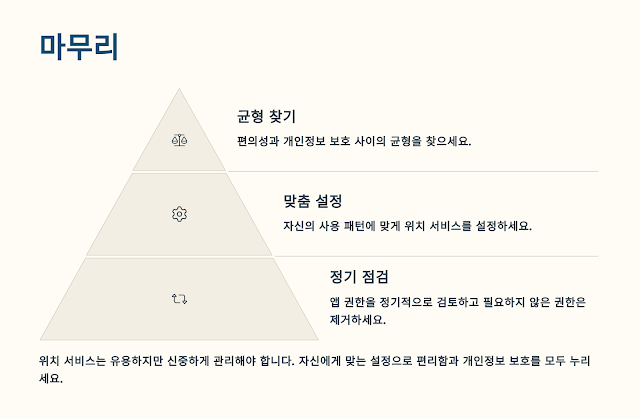 |
| 아이폰 위치 추적 기능 |
📲 아이폰 위치 추적 기능은 일상에서 편리함과 보안을 동시에 제공해요. 하지만 모든 앱이 실시간으로 위치에 접근할 필요는 없기 때문에 개인 설정 최적화가 핵심이에요.
- 📍 위치 서비스 전체 ON/OFF는 설정 > 개인정보에서
- 📱 앱별 위치 권한은 각각 조정 가능
- 🛰 나의 위치 공유는 가족/지인과 실시간 공유용
- 🧭 중요 위치는 개인 이동 기록 → 필요 없으면 OFF
- 🔒 위치는 꺼두면 추적 불가하지만 기능 제한도 있음
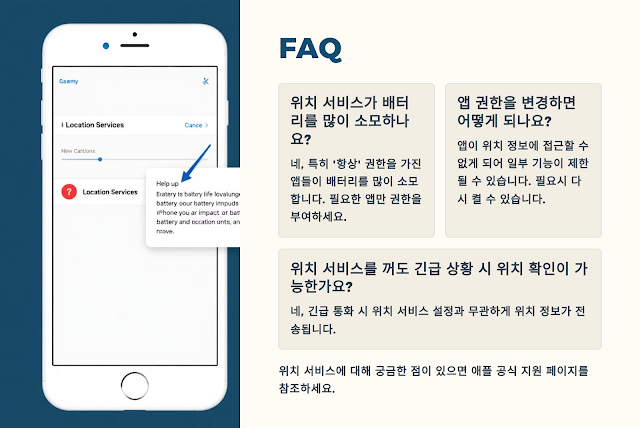
댓글 쓰기